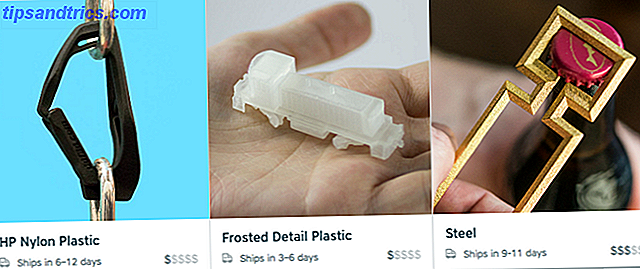Se stai guardando un video lungo su YouTube, puoi utilizzare le funzioni native per segnare dove hai interrotto, così sei sicuro di non perdere mai il posto. Ma con alcuni trucchi e suggerimenti, puoi aggiungere ai segnalibri più parti di un video o condividere l'ora di inizio e fine di un video.
Segnalibri nativi di YouTube
Puoi facilmente salvare o condividere un video con un timestamp esatto. Fai clic sul pulsante di condivisione e assicurati che Start at sia selezionato. YouTube seleziona automaticamente il timestamp in cui ti sei fermato. Copia quel link e incollalo nella barra degli indirizzi, carica il video e aggiungilo ai segnalibri. Puoi anche condividere quel link come faresti con qualsiasi altro link.

Aggiungi ai segnalibri una parte specifica di un video
Mentre YouTube semplifica il salvataggio o la condivisione di link a un video, così puoi riprendere da dove hai interrotto, l'estensione di Chrome YouTube Bookmarker ti offre alcune opzioni di bookmarking piuttosto robuste.
Con YouTube Bookmarker, puoi creare più segnalibri in un unico video. Se ci sono più parti di un video a cui vuoi essere in grado di tornare, puoi aggiungere tutti quei punti ai segnalibri.
Un'altra utile funzionalità di YouTube Bookmarker è la possibilità di selezionare un segmento specifico di un video con orari di inizio e fine.
YouTube Bookmarker può essere davvero utile quando stai guardando un tutorial. Alcuni tutorial possono essere un po 'prolissi, quindi se vuoi aggiungere ai segnalibri i singoli passaggi meno il waffling in più, puoi usare questa estensione.
Sfortunatamente, YouTube Bookmarker non ha alcuna funzione di condivisione.
Condividi una sezione specifica di un video
YouTube Bookmarker non ha caratteristiche di condivisione per parlare e le funzionalità di condivisione di YouTube rendono facile scegliere quando inizia il video ma non quando finisce. Ma se modifichi l'URL, YouTube ti consente di condividere una sezione specifica di un video dall'inizio alla fine.
Ad esempio, se desideri condividere questo video da 0:15 a 0:30, copi la stringa di numeri e lettere dopo l' orologio? V = nell'URL e aggiungilo a un nuovo URL di incorporamento come questo:
https://www.youtube.com/embed/m6tli332CGk?start=15&end=30 Ma diciamo che vuoi condividere il video da 1:22 a 2:01, dovresti calcolare quei timestamp in pochi secondi. Fortunatamente, puoi calcolare usando Google. Cerca il convertitore unità, seleziona Ora dal menu a discesa e inserisci i timestamp. Con il nostro esempio, ottieni 73 e 120 (entrambi arrotondati per difetto).
E puoi aggiungere questi timestamp al tuo URL:
https://www.youtube.com/embed/m6tli332CGk?start=73&end=120 Hai qualche consiglio o consiglio per salvare o condividere i link di YouTube? Fateci sapere nei commenti.
Immagine di credito: Bloomicon tramite Shutterstock